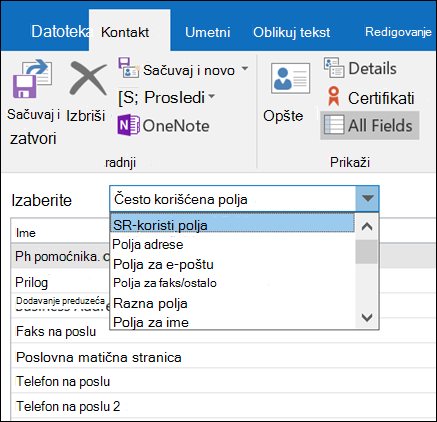Napomena: Ovaj članak je odradio svoj posao i uskoro će biti obustavljen. Da biste sprečili poruku „Stranica nije pronađena“, uklanjamo veze za koje znamo. Ako ste kreirali veze do ove stranice, uklonite ih i zajedno ćemo održati veb povezanim.
Ne uklapaju se sva polja kontakta u obrazac za kontakt. Da biste dodali ili ažurirali informacije za kontakt, možete da prikažete sva polja informacija u tabeli pomoću stranice " sva polja ". Kada se prebacite na obrazac kontakt, ažurirane informacije su dostupne u odgovarajućem polju.
Napomena: Ako se ažurirane informacije ne pojavljuju u obrascu za kontakt, možda zbog razmaka između prostora, informacije su dostupne na listi u povezanom odeljku obrasca za kontakt ili u tabelama srodni Svi polja .
Dodavanje ili ažuriranje kontakt informacija
-
U otvorenoj kontaktu, na kartici kontakt , u grupi Prikaži izaberite stavku sva polja.
-
Na listi Izbor sa liste odaberite tip informacija koje želite da dodate ili promenite.
-
U koloni ime Pronađite informacije koje želite da dodate ili promenite, a zatim u koloni sa vrednostima pored nje otkucajte informacije.
-
U glavnom meniju kontakata kliknite na dugme sačuvaj & zatvori.
Napomena: Da biste u bilo kom trenutku prikazali otvoreni kontakt, u svim poljima , na kartici kontakt , u grupi Prikaz kliknite na dugme Opšte. Nove informacije se međutim ne čuvaju dok ne kliknete na dugme sačuvaj & zatvaranje u prikazu.
Kreiranje prilagođenog polja
Niste ograničeni na polja koja se pružaju u obrascu za kontakt. Da biste kreirali korisnički definisano ili prilagođeno polje kontakta, uradite sledeće:
-
U otvorenoj kontaktu, u meniju kontakt izaberite stavku sva polja.
-
Sa liste Izaberite stavku korisnički definisana polja u ovoj stavki.
-
Kliknite na dugme novo na dnu prozora kontakta.
-
U dijalogu novo polje , u polju ime otkucajte ime za polje.
-
U listama tip i Oblikovanje Izaberite odgovarajuća svojstva za polje. Tipovi informacija uključujući tekst, broj, datum/vreme, da/ne i ključne reči. Odgovarajući format zavisi od izabranog tipa.
Napomena: Da biste izmenili korisnički definisana polja, kliknite na polje, izaberite stavku Svojstva, a zatim izvršite promene.